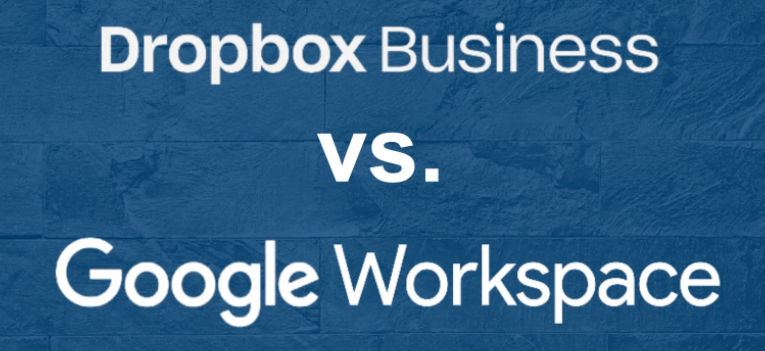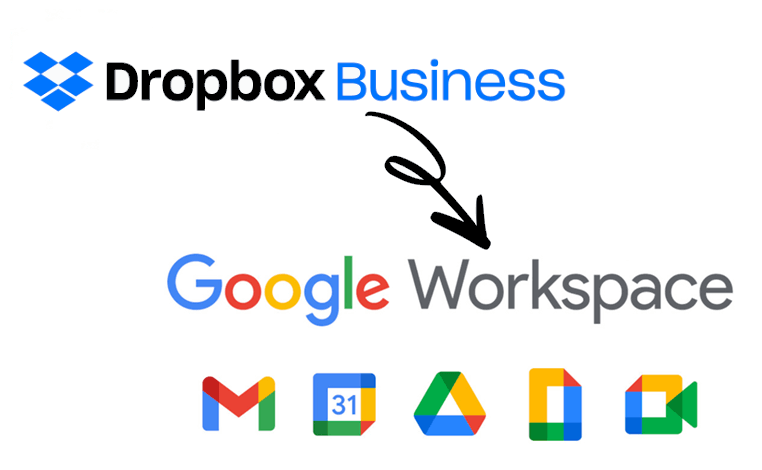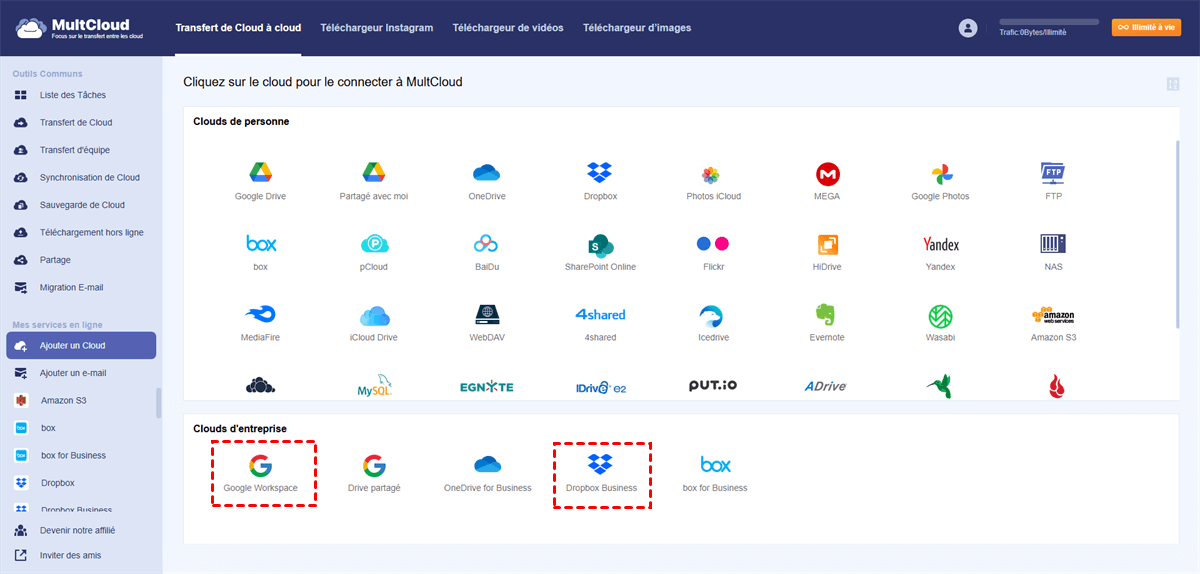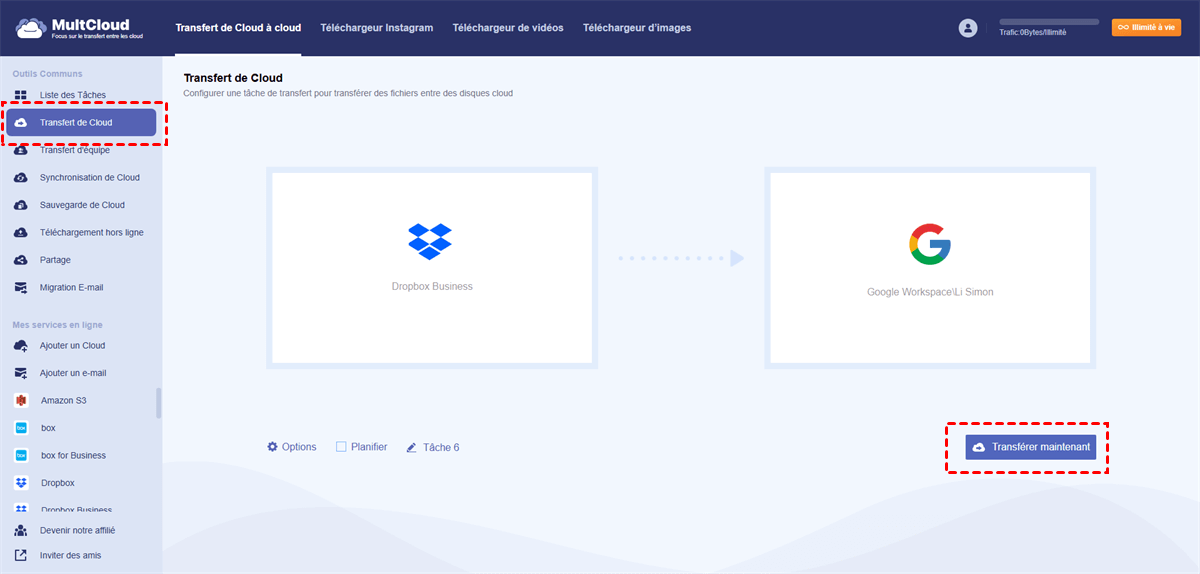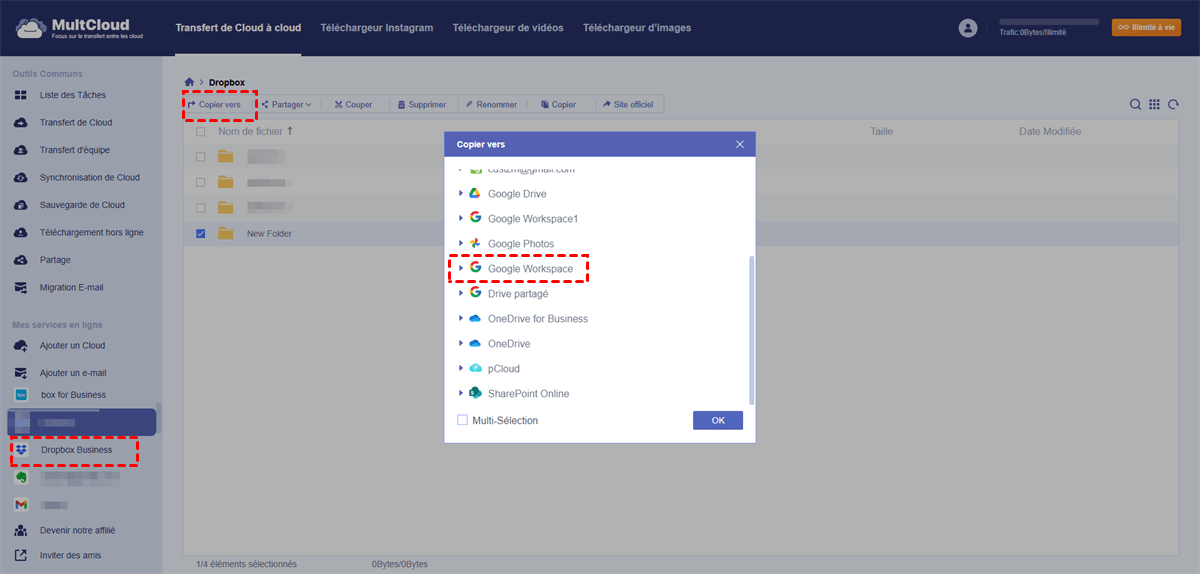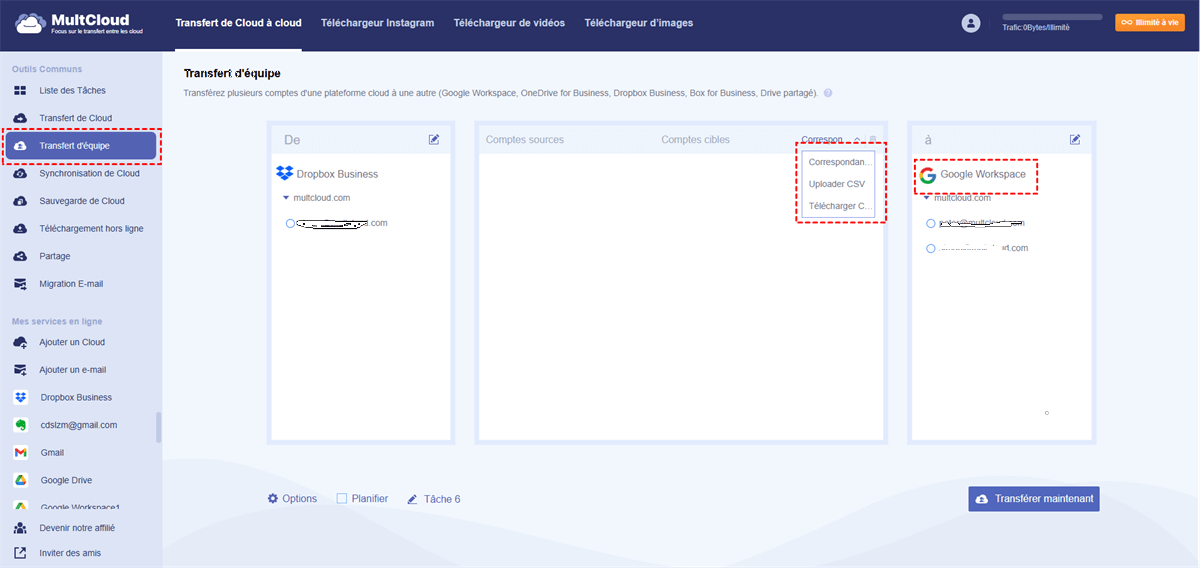Recherche rapide :
Dropbox Business vs Google Workspace
Dropbox Business est une solution de stockage cloud d'entreprise conçue pour répondre aux besoins des grandes organisations. Ses principales fonctionnalités incluent l'administration, la gestion des utilisateurs, le contrôle illimité des versions de fichiers, la récupération de fichiers, et bien plus encore. Dropbox Business a été largement adopté par de nombreuses grandes organisations grâce à sa sécurité, ses fonctionnalités professionnelles et son interface simple d'utilisation.
Google Workspace (anciennement G Suite) est une suite d'outils de cloud computing, de productivité et de collaboration, compatible avec toutes les principales applications Google telles que Gmail, Google Agenda, Google Drive, Google Docs Editors, Google Meet, etc. Elle est également largement utilisée dans de nombreuses grandes entreprises, ainsi que dans les PME, pour optimiser leur productivité.
Afin de mieux comprendre Dropbox Business et Google Workspace, cet article fournit le contenu du tableau suivant sur les caractéristiques des deux.
| Dropbox Business | Google Workspace | |
|---|---|---|
| Caractéristiques |
|
|
Pourquoi Migrer de Dropbox Business vers Google Workspace ?
Au vu du contenu ci-dessus, il est difficile de déterminer lequel est le plus adapté, car chaque cloud possède ses propres fonctionnalités. Globalement, Google Workspace est idéal pour les entreprises recherchant une suite complète d'outils professionnels plutôt que de simples fonctionnalités de stockage de documents. Si les entreprises souhaitant stocker et partager des documents peuvent opter pour Dropbox Business, Google Workspace offre des fonctionnalités de stockage cloud plus puissantes à un prix plus abordable.
Vous préférerez Dropbox Business si :
- Vous avez simplement besoin d'un système de gestion documentaire pour stocker et partager vos documents ;
- Vous n'avez pas besoin d'automatisation pour simplifier votre flux de travail ;
- Vous souhaitez pouvoir récupérer vos fichiers jusqu'à 180 jours après leur suppression ;
Vous préférerez Google Workspace si :
- Vous souhaitez automatiser à grande échelle des flux de travail d'équipe complexes ;
- Vous avez besoin d'un système pour créer des documents, des feuilles de calcul et des présentations ;
- Vous devez communiquer en permanence avec les membres de votre équipe, vos clients et vos partenaires. Gmail et Google Meet simplifient au maximum les contacts par e-mail et les visioconférences.
Cela dit, Google Workspace est une excellente option pour les utilisateurs qui souhaitent un flux de travail d'équipe plus automatisé pour faciliter la collaboration. Si vous avez déjà de nombreuses données importantes dans votre compte Dropbox Business à la migration vers Google Workspace, c'est le moment idéal pour les migrer. Dans cet article, nous vous expliquons comment migrer Dropbox Business vers Google Workspace en un minimum d'efforts.
Meilleur Outil de Migrer de Dropbox Business vers Google Workspace
Pour transférer vos données de Dropbox Business vers Google Workspace, vous pouvez bien sûr télécharger les données depuis Dropbox Business, puis les réimporter dans G Suite. Cependant, cette méthode manuelle peut être chronophage en cas de volume de données important et de débit réseau insuffisant.
Alors, pourquoi ne pas essayer un outil de transfert cloud professionnel qui simplifie la migration de vos données de Dropbox Business vers Google Workspace ? Parmi toutes les options disponibles aujourd'hui, MultCloud est sans aucun doute un excellent choix. Il vous permet d'ajouter et de gérer facilement différents services de stockage cloud depuis une interface unique, avec des fonctionnalités avancées telles que « Transfert de Cloud », « Transfert d'équipe », « Synchronisation de Cloud », « Sauvegarde de Cloud », « Téléchargement hors ligne » et « Gestion des sous-comptes ».
- Avantages considérables par rapport à la méthode manuelle (téléchargement et rechargement) :
- Espace de stockage local réduit : Le transfert s'exécute directement en ligne, sans passer par votre appareil local. Vous n'avez donc pas besoin de vous assurer que l'espace de stockage local est suffisant pour le transfert de données de Dropbox Business vers Google Workspace.
- Absence de dépendance au réseau : MultCloud traite la tâche sur son propre serveur, sans connexion réseau. La vitesse de transfert est ainsi plus fiable et stable.
- Planification des tâches : Permet aux utilisateurs de définir une heure précise (quotidienne, hebdomadaire ou mensuelle) pour l'exécution automatique de la tâche. Gagnez du temps lorsque vous effectuez fréquemment des transferts de données dans le cloud.
- Filtrage de fichiers : Les utilisateurs peuvent ignorer les fichiers portant certaines extensions lors de la configuration du transfert, ou simplement transférer les fichiers portant certaines extensions.
3 Méthodes pour Migrer de Dropbox Business vers Google Workspace
Pour migrer de Dropbox Business vers Google Workspace, MultCloud propose trois fonctionnalités : « Transfert de Cloud », « Copier vers » et « Transfert d'équipe ». Suivez maintenant le guide étape par étape pour migrer de Dropbox Business vers Google Workspace facilement.
Méthode 1 : Migrer de Dropbox Business vers Google Workspace via Transfert de Cloud
Transfert de Cloud est une fonctionnalité professionnelle essentielle de MultCloud, conçue pour transférer des données d'un ou plusieurs clouds vers un répertoire cible sans changer de compte cloud. De plus, cette fonctionnalité unique offre des options supplémentaires comme « E-mail », « Filtre » ou « Planifier », qui permettent la migration automatique des données entre clouds.
Étape 1. Créez un compte MultCloud gratuit.
Étape 2. Cliquez sur « Ajouter un Cloud » et sélectionnez Dropbox Business à ajouter à MultCloud. Répétez ensuite cette étape pour ajouter également le compte Google Workspace à MultCloud.
Étape 3. Accédez à la page « Transfert de Cloud » dans la barre latérale gauche, sélectionnez le fichier ou le dossier Dropbox Business comme répertoire source, puis le compte Google Workspace comme répertoire de destination. Cliquez ensuite sur « Transférer maintenant ».
- Remarques :
- Dans « Options », vous pouvez configurer MultCloud pour traiter les fichiers source et destination différemment, ou vous envoyer une notification par e-mail lorsqu'un transfert cloud est terminé.
- Dans « Planifier », vous pouvez configurer des transferts de fichiers cloud planifiés quotidiennement, hebdomadairement ou mensuellement pour automatiser la migration de Dropbox Business vers Google Workspace.
- Si vous avez besoin de migrer de grandes quantités de données entre des comptes cloud, vous pouvez passer à un compte Premium avec MultCloud et choisir un forfait mensuel, trimestriel, annuel ou à vie. Vous bénéficierez alors de vitesses de transfert ultra-rapides et de données illimitées de 100 Go par mois à vie, selon votre abonnement.
Méthode 2. Effectuer la migration de Dropbox Business vers Google Workspace via Copier vers
Contrairement à la fonctionnalité Transfert de Coud, cette fonctionnalité « Copier vers » n'offre aucun paramètre supplémentaire, mais vous permet de migrer Dropbox Business vers plusieurs répertoires cibles simultanément.
Étape 1. Ouvrez votre compte Dropbox Business dans MultCloud.
Étape 2. Cochez les fichiers et dossiers que vous souhaitez migrer depuis ce compte.
Étape 3. Cliquez sur « Copier vers » dans la barre de fonctions supérieure, puis sélectionnez le compte Google Workspace dans la fenêtre contextuelle.
Étape 4. Cliquez sur « OK ».
Méthode 3. Migrer de Dropbox Business vers Google Workspace via « Transfert d'équipe »
Pour le transfert de données entre les clouds professionnels, MultCloud a développé la fonctionnalité « Transfert d'équipe ». Cette fonctionnalité permet de migrer tous les comptes d'un cloud professionnel vers un autre, et propose trois méthodes pour associer le nom du compte utilisateur et le nom de domaine dans les clouds source et cible.
Après avoir ajouté « Dropbox Business » et « Google Workspace » à MultCloud, cliquez sur « Transfert d'équipe », choisissez Dropbox Business comme source et Google Workspace comme source cloud de destination. Tous les domaines du cloud professionnel et les comptes utilisateurs associés seront alors transférés. Vous pouvez ensuite associer les comptes utilisateurs à transférer entre Dropbox Business et Google Workspace, puis cliquer sur « Transférer maintenant ». Les fonctionnalités « Planifier » et « Filtre » sont également disponibles.

- Partage Intelligent : Partager des fichiers cloud en mode public, privé ou source.
- Déplacement en Un Clic : Transfert, synchronisation et sauvegarde rapides des données entre clouds.
- Archivage des E-mails : Protéger les e-mails vers d'autres clouds ou disques locaux.
- Téléchargement à Distance : Sauvegarder efficacement les fichiers web dans les clouds via une URL.
- Enregistrer les pages Web au format PDF/PNG : Conserver les pages Web localement ou en ligne.
- Sûr : Protections permanentes des autorisations AES 256 bits et OAuth.
- Simplicité : Accéder et gérer à tous les clouds depuis un seul emplacement avec une seule connexion.
- Étendu : 30+ clouds et services sur site sont pris en charge.
Conclusion
Vous pouvez facilement migrer de Dropbox Business vers Google Workspace grâce aux trois méthodes ci-dessus. Outre la fonction « Transfert de Cloud », MultCloud propose également Synchronisation de Cloud, Sauvegarde de Cloud et Téléchargement hors ligne.
- Synchronisation de Cloud : Vous pouvez créer une relation de synchronisation entre vos clouds. Chaque fois que des utilisateurs ajoutent, modifient ou suppriment des fichiers sur l'un de leurs clouds, ces modifications sont également synchronisées avec le cloud cible.
- Sauvegarde de Cloud : Vous pouvez sauvegarder des fichiers importants d'un cloud vers un autre cloud afin de pouvoir les récupérer en cas de perte. Vous pouvez l'utiliser pour sauvegarder Google Photos sur Dropbox.
- Téléchargement hors ligne : Vous pouvez téléverser des URL, des fichiers torrent ou des liens magnet vers des clouds à distance, par exemple en les téléchargeant directement sur Dropbox depuis des URL.
Clouds supportés par MultCloud
-
Google Drive
-
Google Workspace
-
OneDrive
-
OneDrive for Business
-
SharePoint
-
Dropbox
-
Dropbox Business
-
MEGA
-
Google Photos
-
iCloud Photos
-
FTP
-
box
-
box for Business
-
pCloud
-
Baidu
-
Flickr
-
HiDrive
-
Yandex
-
NAS
-
WebDAV
-
MediaFire
-
iCloud Drive
-
WEB.DE
-
Evernote
-
Amazon S3
-
Wasabi
-
ownCloud
-
MySQL
-
Egnyte
-
Putio
-
ADrive
-
SugarSync
-
Backblaze
-
CloudMe
-
MyDrive
-
Cubby